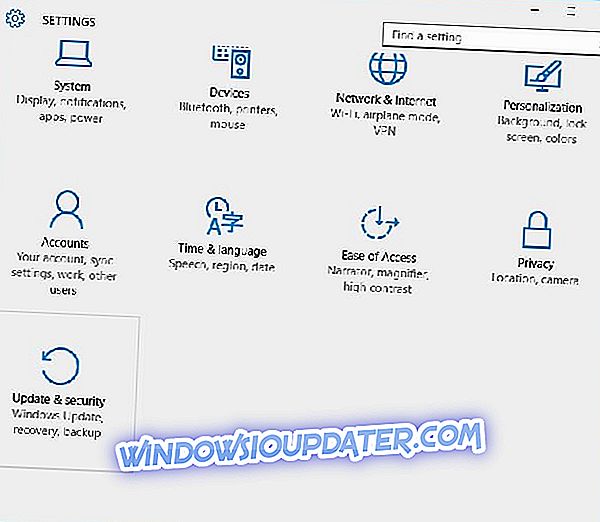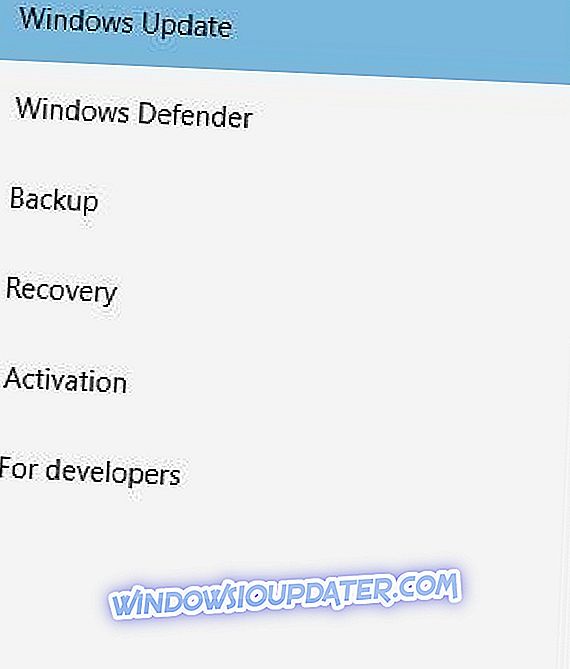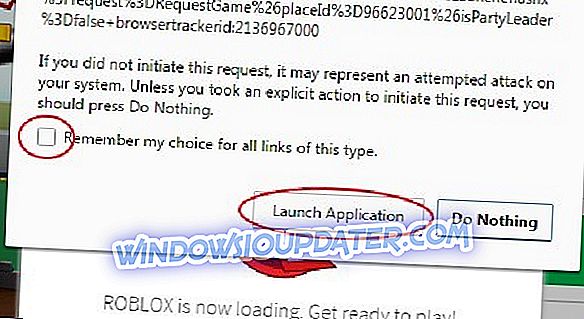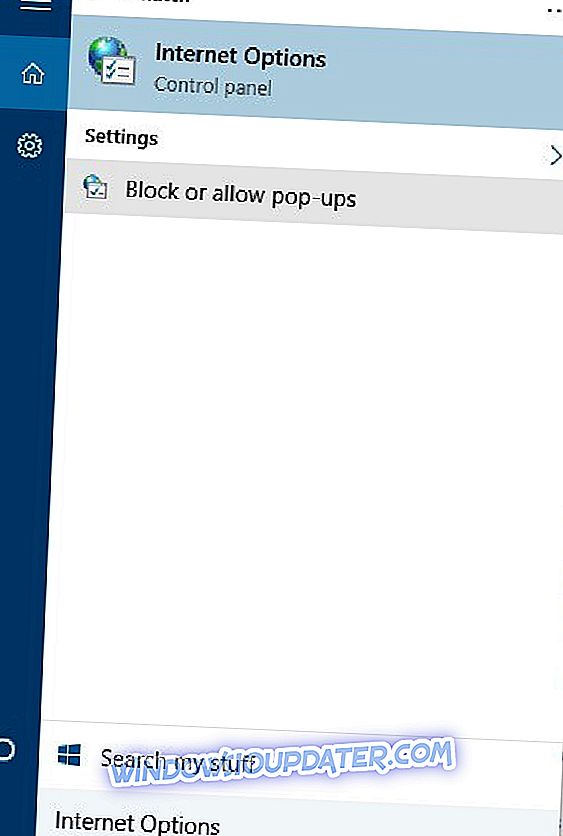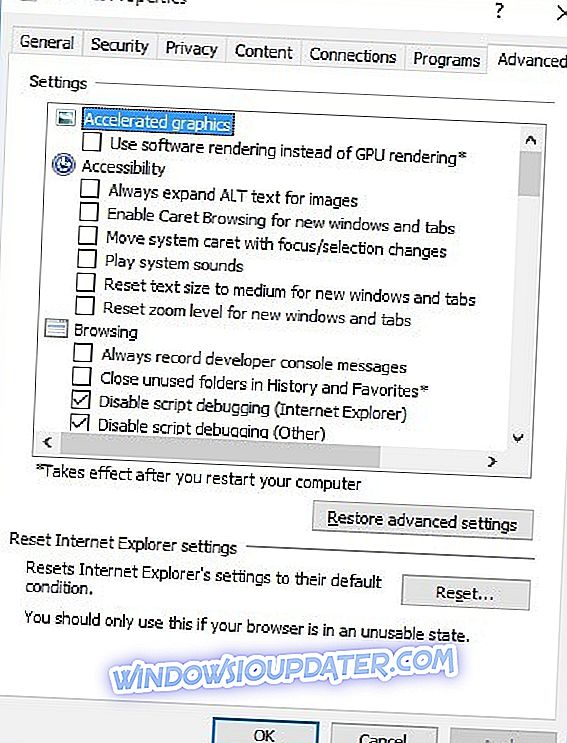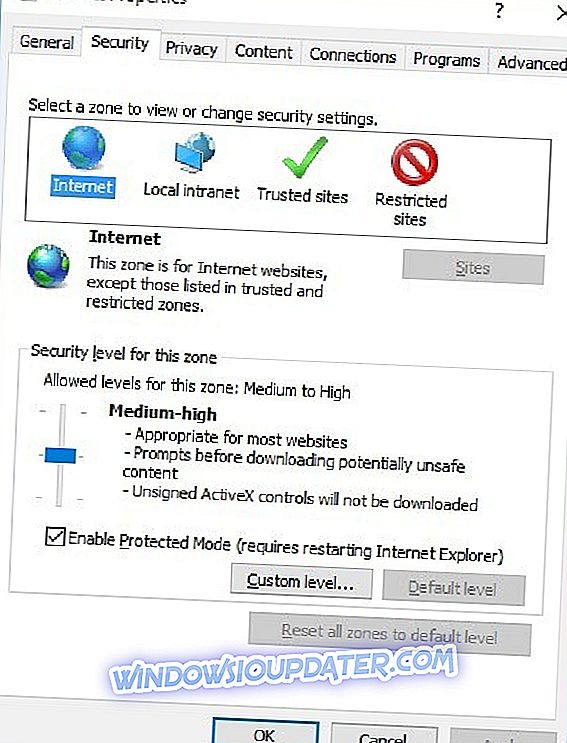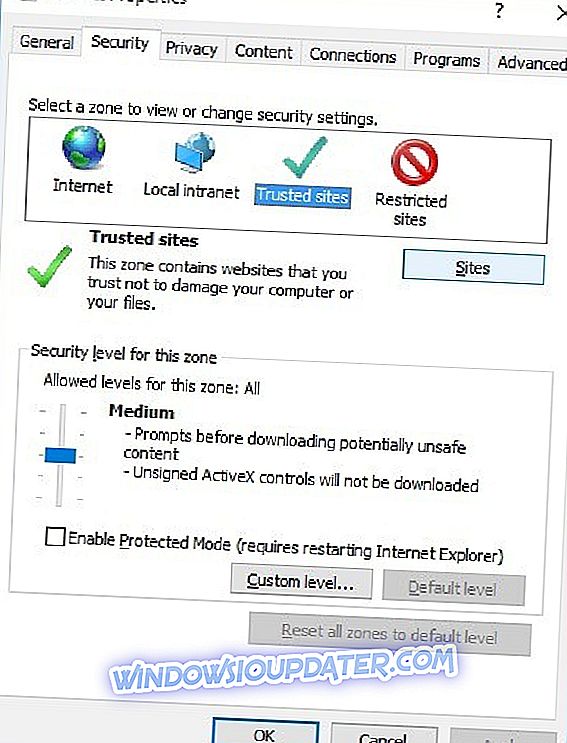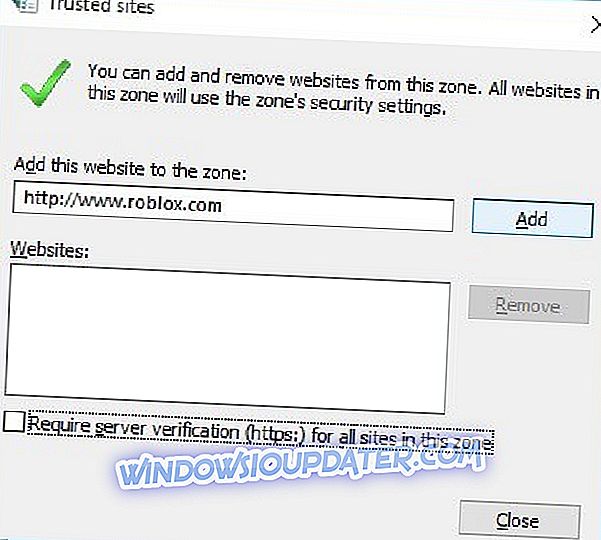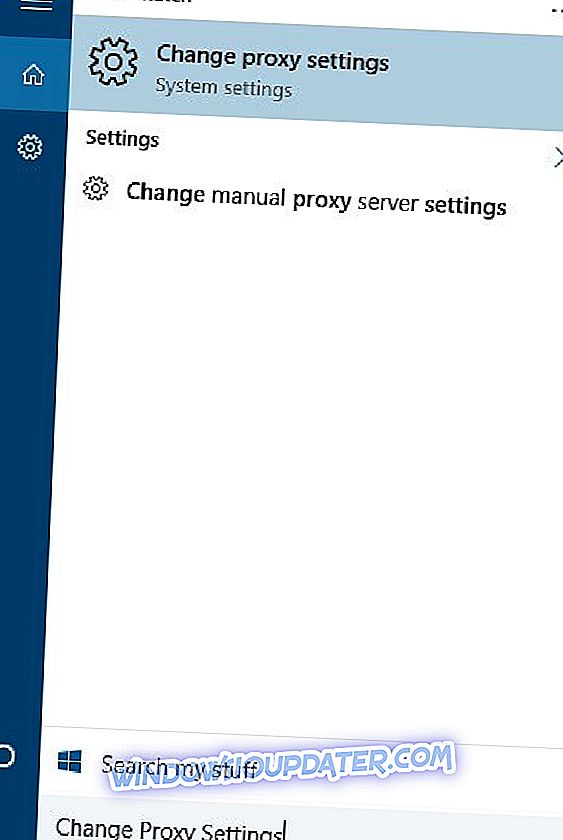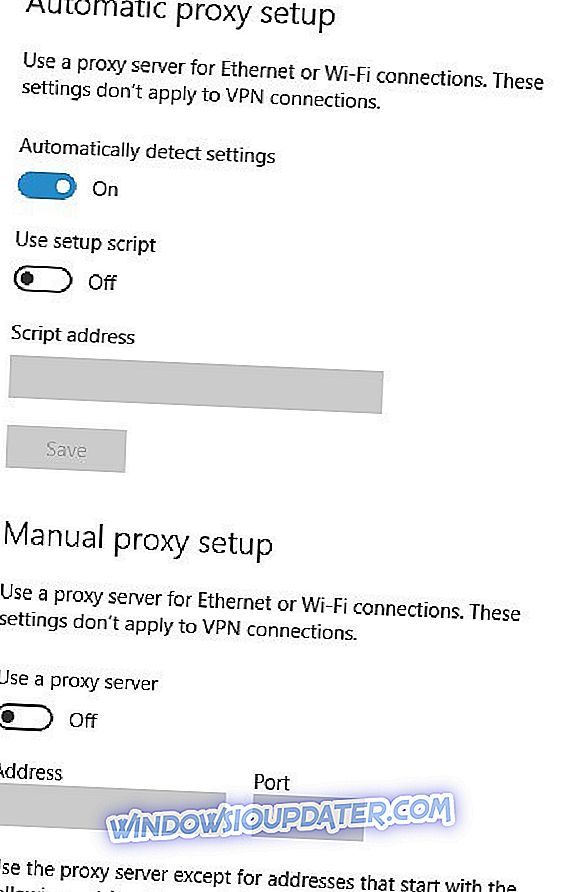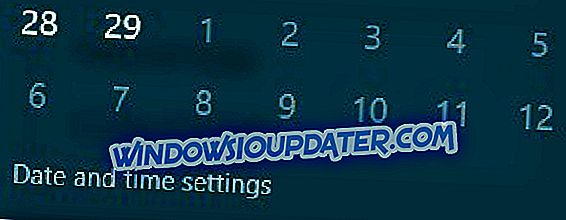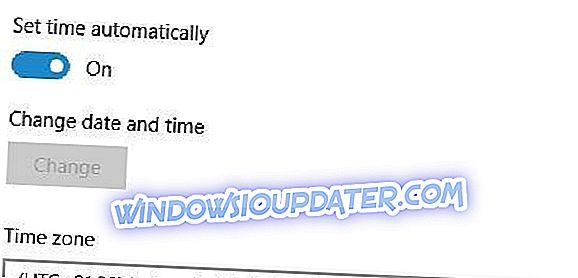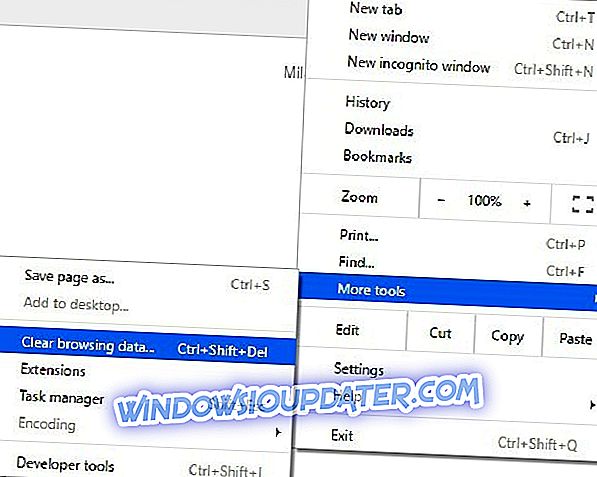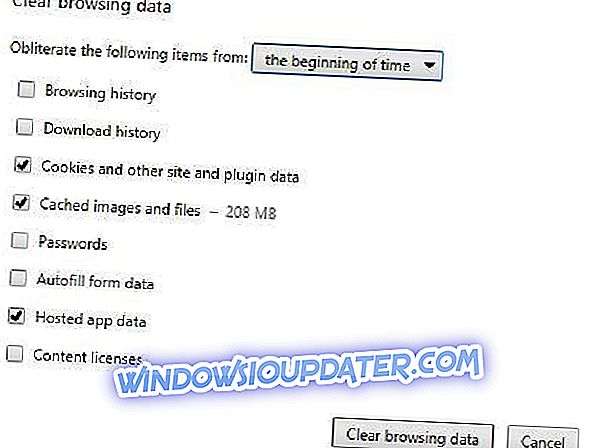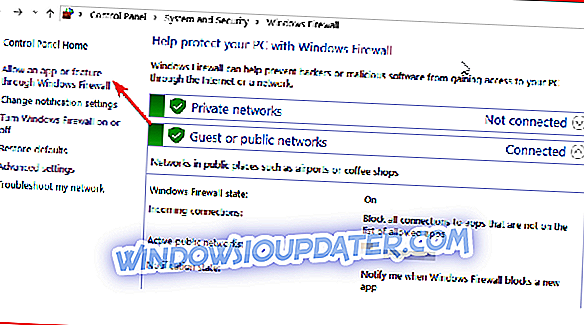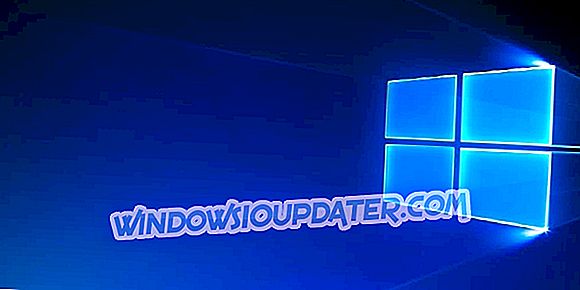Роблок је масивна мултиплаиер игра слична Минецрафту, али неки Роблок корисници су пријавили одређене проблеме са Виндовс 10. Дакле, шта су уобичајени проблеми са Роблок-ом и како их поправити на Виндовс 10?
Роблок проблеми на Виндовс 10
- Уверите се да је ваш Виндовс 10 ажуриран
- Проверите да ли је Роблоку дозвољено да ради
- Ресет Интернет Оптионс
- Проверите безбедносне поставке свог прегледача
- Проверите да ли су ваши портови отворени
- Проверите поставке проки сервера
- Уверите се да су време и датум тачни
- Избришите привремене Интернет датотеке и колачиће
- Онемогући додатке за прегледач
- Промените ниво графике
- Привремено онемогућите антивирус / заштитни зид
- Покрените СФЦ скенирање
- Поново инсталирајте игру
Решење 1 - Проверите да ли је ваш Виндовс 10 ажуриран
Да бисте били сигурни да имате најновије инсталиране исправке, урадите следеће:
- Отворите Сеттингс> Упдате & Сецурити .
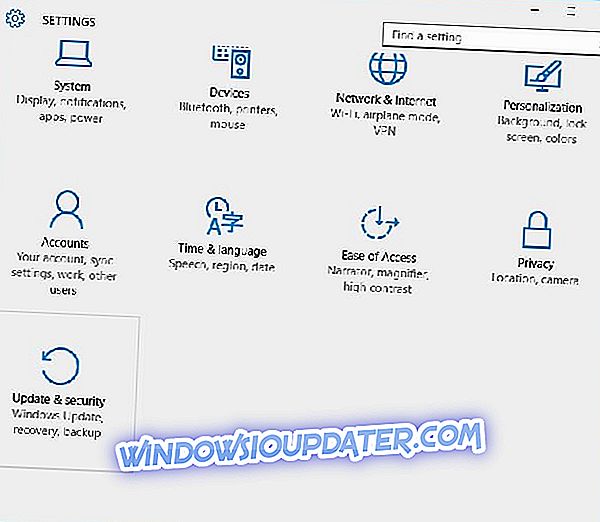
- У левом окну изаберите ставку Виндовс Упдате и уверите се да су све исправке преузете и инсталиране.
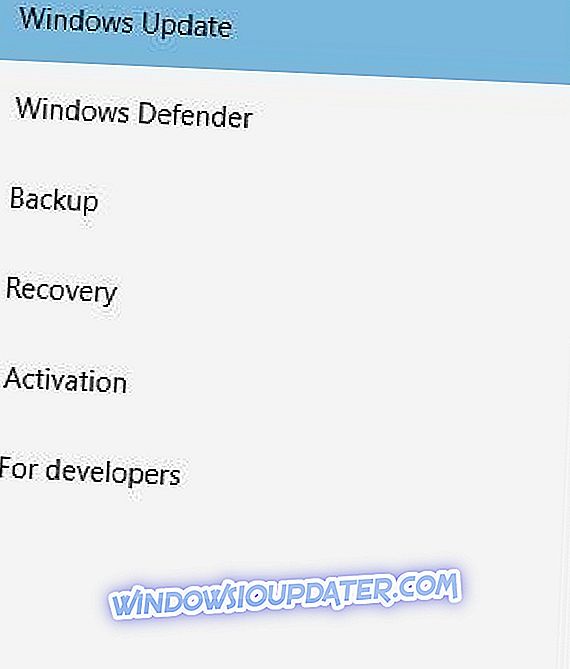
- Након инсталације свих исправки, покушајте поново да покренете Роблок.
Решење 2 - Проверите да ли је Роблоку дозвољено да ради
Неки корисници су пријавили проблеме са Роблок-ом и Цхроме-ом, а да би то поправили, морате бити сигурни да је Роблок дозвољен за покретање. Да бисте то урадили, следите ова упутства:
- Преузмите Роблок и покрените његову инсталациону датотеку.
- Након што је игра инсталирана, покушајте је покренути.
- Требало би да добијете поруку са поруком „Захтев спољног протокола“ . Проверите Запамти мој избор за све везе овог типа и кликните на Покрени апликацију .
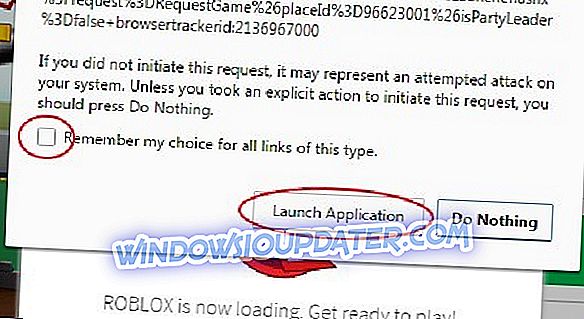
Ако сте случајно кликнули на дугме Направи ништа, а ви не добијате ову поруку, можда ћете морати поново да инсталирате Роблок на свом рачунару. Ако се проблем настави, можда бисте желели да размотрите покретање Роблок-а у другом прегледачу. Осим тога, уверите се да је ваш тренутни прегледач ажуран .
Решење 3 - Ресетовање Интернет опција
- У траци за претрагу унесите Интернет опције, а затим у листи резултата изаберите ставку Интернет опције .
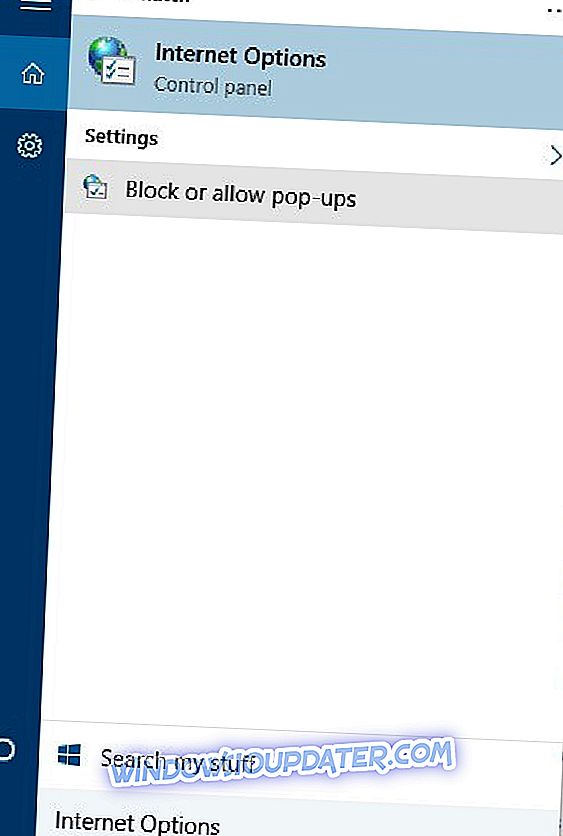
- Идите на картицу Напредно .
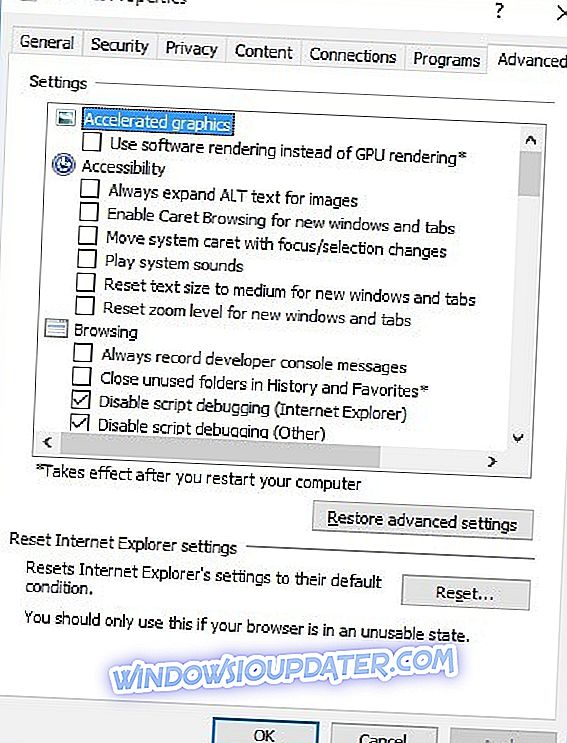
- Кликните на дугме Ресет .
- Затворите све покренуте прегледаче и покушајте поново покренути Роблок.
Решење 4 - Проверите безбедносне поставке свог прегледача
- Отворите Интернет опције и идите на картицу Безбедност .
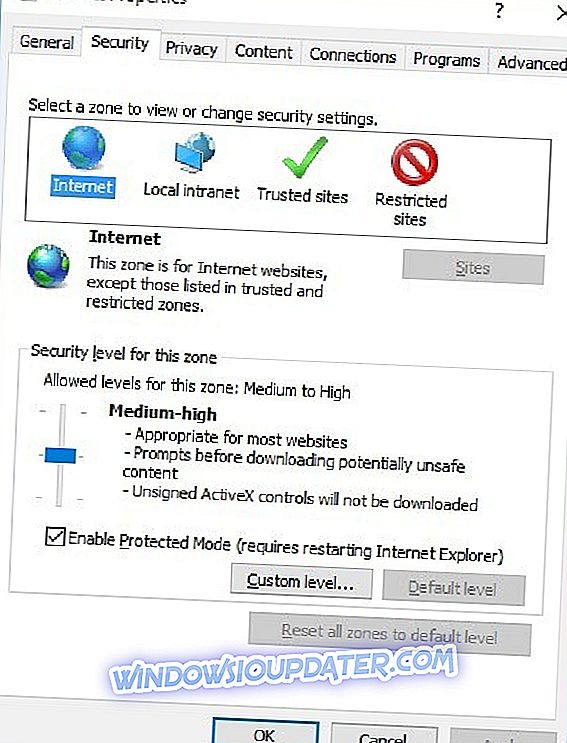
- Ако је безбедносни клизач постављен на Високо, можда ћете га желети смањити на другу вриједност.
- Кликните на Аппли и ОК да бисте сачували промене.
Поред тога, можете додати Роблок на листу поузданих локација тако што ћете следити ове кораке:
- Идите на Интернет Оптионс> Сецурити таб .
- Кликните на икону Поуздане локације и кликните на дугме Ситес .
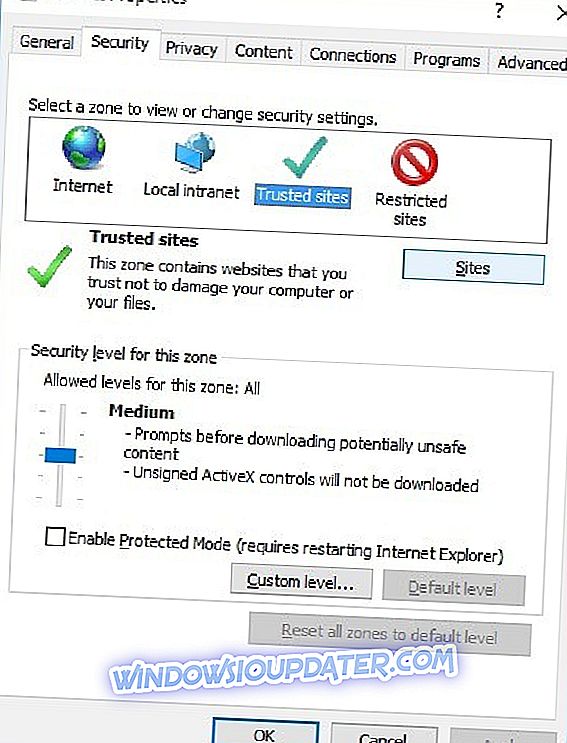
- Сада унесите //ввв.роблок.цом у поље Додај овај веб сајт зони .
- Поништите потврду Обавезно поље за потврду сервера.
- Кликните на Додај, а затим кликните на Затвори .
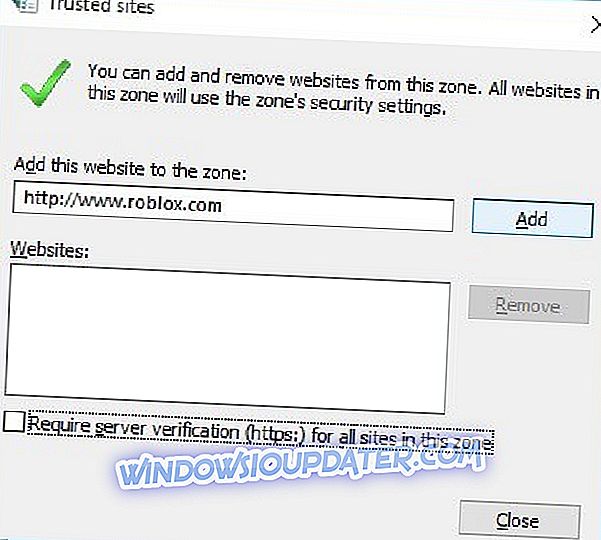
- Сачувајте промене, затворите све прегледаче које сте покренули и покушајте поново да покренете Роблок.
5. решење - Проверите да ли су ваши портови отворени
Роблок користи УДП 49152 - 65535 портове, тако да будите сигурни да су ови портови отворени на вашем рачунару. Додатно. Уверите се да ваш антивирусни софтвер или заштитни зид не блокирају Роблок. Можете чак и привремено да онемогућите антивирус / фиревалл да бисте видели да ли Роблок ради.
Решење 6 - Проверите подешавања проки сервера
- У траци за претрагу унесите Промени поставке проки сервера и изаберите ставку Промени поставке проксија са листе резултата.
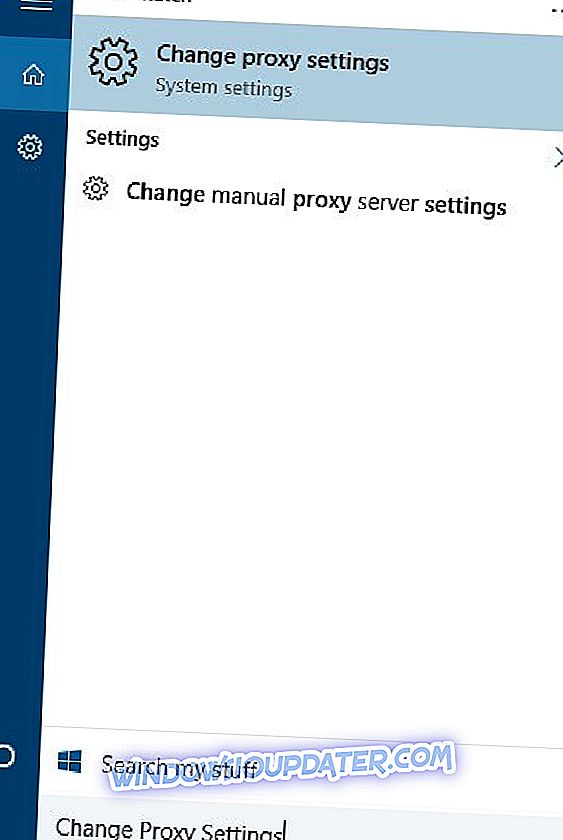
- Када се отвори прозор Проки поставке, уверите се да су опције Користи скрипту за подешавање и Користи проки сервер искључене .
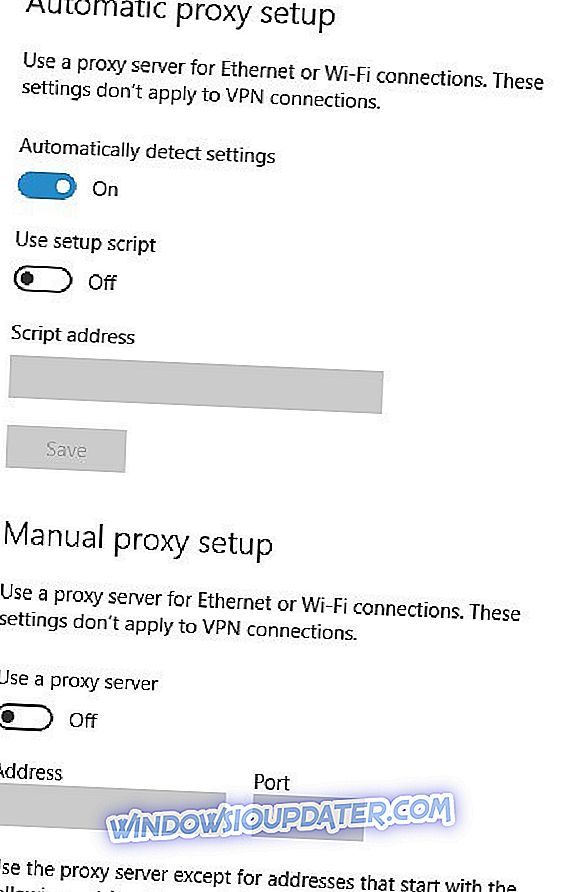
- Сачувај измене.
Решење 7 - Уверите се да су време и датум тачни
- Кликните на сат у доњем десном углу и одаберите Поставке датума и времена .
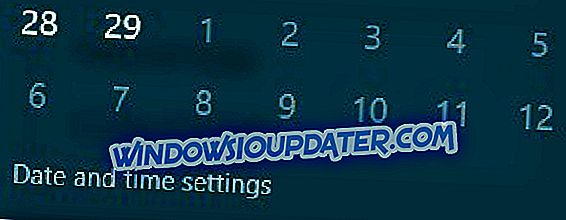
- Када се отвори прозор Датум и време, уверите се да је укључено Подеси време и да ли је ваша временска зона тачна.
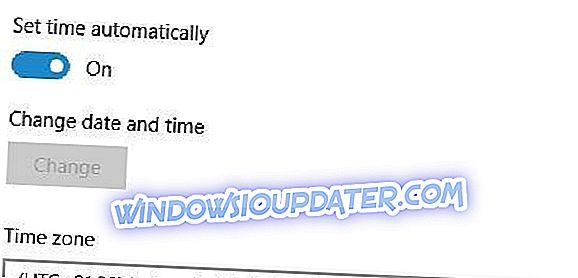
Решење 8 - Брисање привремених Интернет датотека и колачића
Показаћемо вам како да избришете привремене Интернет датотеке и колачиће у Гоогле Цхроме-у, али процедура је слична за све друге модерне прегледаче:
- Кликните икону Мени у горњем десном углу.
- Изаберите Још алата> Обриши податке о прегледању .
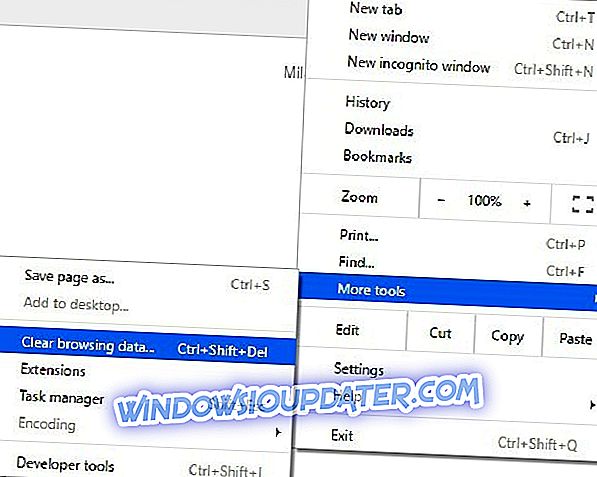
- Појавиће се прозор за брисање података о прегледавању . У Облитерате следеће ставке из одељка изаберите почетак времена .
- Изаберите Колачиће и друге податке о локацији и додатку, Кеширане слике и датотеке и податке хостованих апликација .
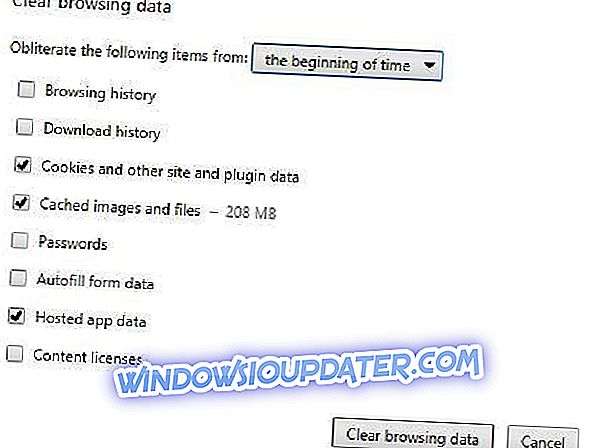
- Кликните Обриши податке прегледања и поново покрените прегледач.
Решење 9 - Искључите додатке за прегледач
Одређени додаци прегледача, као што је АдБлоцк, понекад могу изазвати проблеме са Роблок-ом, тако да је препоручљиво да их онемогућите. Да бисте то урадили у Гоогле Цхроме-у, пратите следећа упутства:
- Кликните на дугме Мени у горњем десном углу и изаберите Још алата> Екстензије .
- Онемогућите сва проширења, поново покрените прегледач и покушајте поново да покренете Роблок.
Показали смо вам како да онемогућите проширења у Гоогле Цхроме-у, али ова процедура је слична за све модерне претраживаче.
Решење 10 - Промените ниво графике
Подигните мени игре и подесите ниво графике на нижи ниво. Ако је графички режим постављен на Аутоматски, промените га у Ручно да бисте могли да извршите потребне измене.
Такође можете да промените поставке графике из Роблок Студиа. Покрените Студио, идите на Тоолс> Сеттингс и изаберите Рендеринг. Идите на подешавања КуалитиЛевел и ручно подесите ниво графике.
Ово решење је корисно за играче који поседују мање моћан хардвер јер смањује напрезање рачунара. Међутим, имајте на уму да нижа графика такође смањује квалитет слике.
Решење 11 - Привремено онемогућите антивирус / заштитни зид
Понекад антивирус или фиревалл могу блокирати Роблок приступ. Покушајте да онемогућите антивирусни софтвер и интернетски заштитни зид, посебно ако не можете да покренете или се придружите игри. Ако можете приступити игри након што сте искључили антивирус и фиревалл, идентификовали сте кривца. Сада, морате додати игру у своју листу изузетака.
- Идите на Старт> типе 'фиревалл'> дупли клик на први резултат
- Идите на "Дозволи апликацију или функцију помоћу Виндовс заштитног зида"
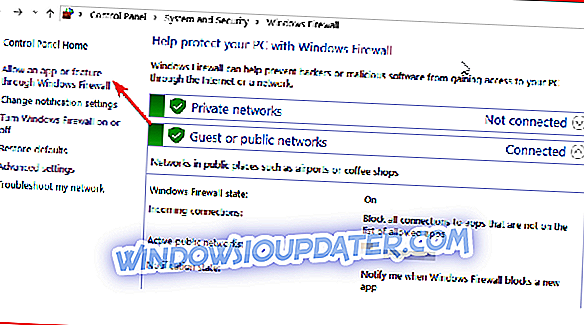
- Додајте Роблок на листу изузетака.
- Сада урадите исто на антивирусном корисничком сучељу и додајте Роблок на свој бијели попис.
Решење 12 - Покрените СФЦ скенирање
Оштећени или нестали кључеви регистра такође могу да вас спрече да покренете Роблок или чак да срушите игру. Можете да поправите ваш регистар коришћењем наменског алата, као што је ЦЦлеанер или да покренете провјеру оштећења системских датотека.
Напомена: Направите резервну копију вашег Регистра пре подешавања или поправљања. Ако нешто крене наопако, увијек можете обновити радну верзију Виндовса.
Ево како да покренете СФЦ скенирање:
1. Идите на Старт> упишите цмд > десним тастером миша кликните Цомманд Промпт> изаберите Рун ас Администратор

2. Укуцајте сфц / сцаннов команду

3. Сачекајте да се процес скенирања заврши, а затим поново покрените рачунар. Све оштећене датотеке ће бити замењене приликом поновног покретања.
Решење 13 - Поново инсталирајте игру
Па, ако ништа није успело, покушајте поново да инсталирате игру као крајње средство. Знамо да желите да урадите било шта да бисте избегли овај корак, али понекад је неопходно потпуно уклонити и поново инсталирати Роблок.
Као што можете видети, постоји много начина да се поправи Роблок проблем на Виндовс 10, а већина Роблок питања су везана за ваш прегледач, тако да их је лако поправити. Надамо се да су вам наша решења била од помоћи и да можете играти Роблок без проблема.
Напомена уредника: Ова порука је првобитно објављена у фебруару 2016. године и од тада је потпуно обновљена и ажурирана због свежине, тачности и свеобухватности.